Anda mungkin menemukan masalah seperti kurangnya subtitle, subtitle yang tidak sinkron, media yang diputar, dll saat memutar beberapa video. Di sinilah VLC datang untuk menyelamatkan kita. Pemutar media VLC yang merupakan perangkat lunak pihak ketiga memberi kami berbagai fitur untuk bekerja dengan apa yang disebut masalah media. Di antaranya kita dapat membahas beberapa yang saya temukan diperlukan dalam kasus-kasus tertentu dan yang saya gunakan hampir setiap saat. Fakta penting adalah bahwa untuk menggunakan fitur-fitur ini, pengguna tidak perlu terlalu mahir menggunakan komputer.
Dalam beberapa kasus, video datang dalam beberapa bentuk yang diputar. 'diputar' berarti kita mungkin harus memiringkan laptop kita untuk melihatnya... Kedengarannya konyol bukan?. Masalah ini biasanya muncul dalam kasus ketika kami mencoba memutar video yang diambil menggunakan ponsel. Misalkan kita memiliki video yang diputar seperti ini.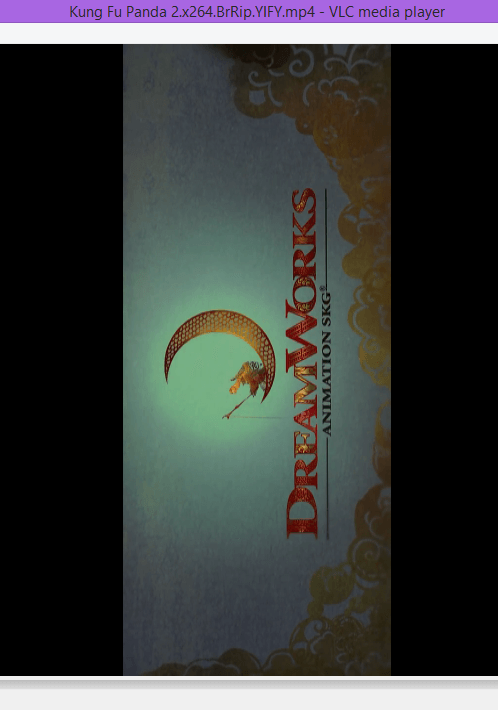
Untuk memutarnya, buka opsi 'alat' di bilah menu dan pilih `efek dan filter'. Anda juga dapat menekan Ctrl + E untuk hal yang sama.
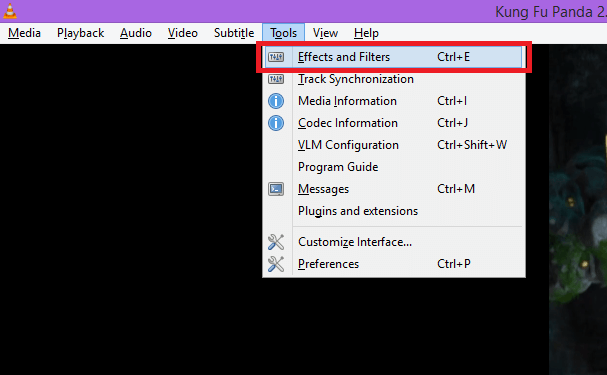
Dari kotak dialog yang muncul,
Pilih `efek video' dan kemudian 'Geometri' dari tab yang tersedia. Dengan mencentang kotak centang transformasi, Anda dapat memutuskan cara memutar video yang diinginkan. Cukup pilih opsi yang diperlukan dari drop down. Perubahan akan disimpan secara otomatis.
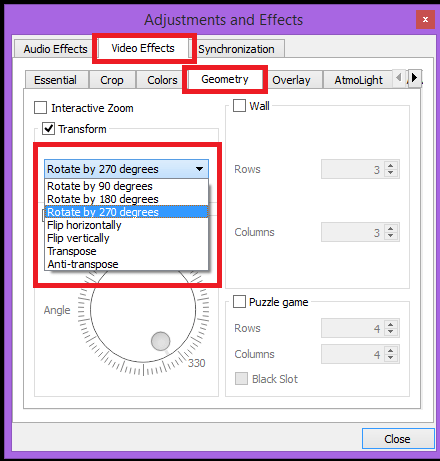
VLC menyediakan opsi untuk menambahkan subtitle secara manual atau mengunduh subtitle secara otomatis.
I. Unduhan otomatis
Untuk mengunduh subtitle secara otomatis, buka opsi `lihat' di bilah menu dan pilih 'Unduh subtitle' dari menu yang ditampilkan.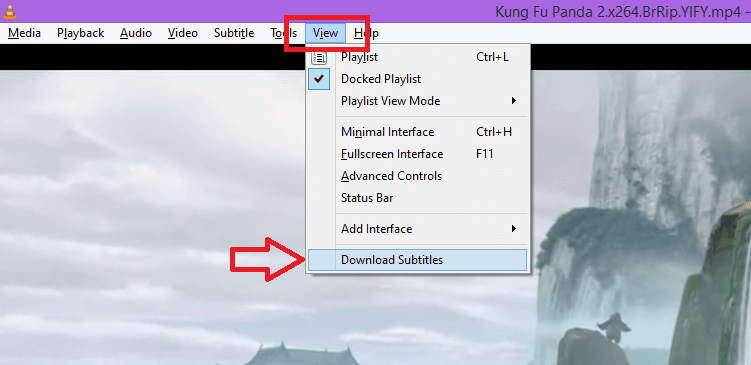
Subtitle akan diunduh secara otomatis.
II.Penambahan manual
Jika kita sudah memiliki file subtitle maka bisa ditambahkan ke video secara manual. Pergi ke `subtitle' di menu bar dan pilih opsi 'Add subtitle file..' dari menu yang ditampilkan. Di sana Anda mendapatkan kotak dialog tempat Anda dapat memilih file subtitle dan klik `Buka'.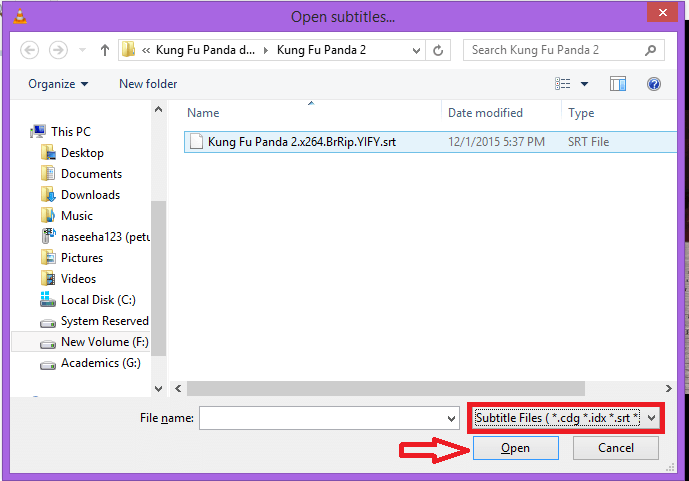
Anda juga dapat menonaktifkan subtitle dari menu subtitle dengan mengklik opsi 'sub track' dan `Disable'.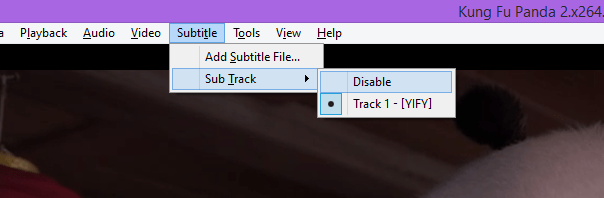
Setelah Anda menambahkan subtitle, itu mungkin tidak sinkron dengan video. Anda dapat menggunakan pintasan keyboard atau menyesuaikan sinkronisasi dengan mengubah pengaturan.
I.pintasan keyboard
H – mempercepat subtitle daripada audio sebesar 50ms.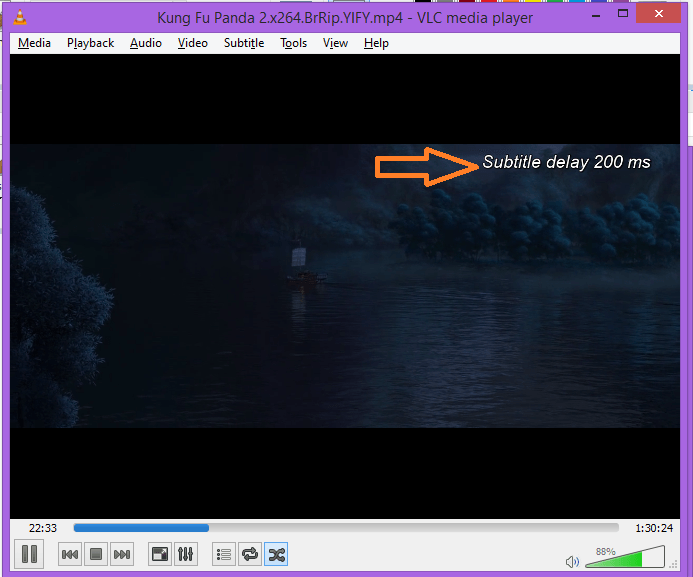
G – Menunda subtitle hingga 50ms.
II.Ubah pengaturan
Pengaturan untuk sinkronisasi audio dapat diubah dengan membuka opsi 'efek dan filter' seperti yang dibahas di bagian pertama.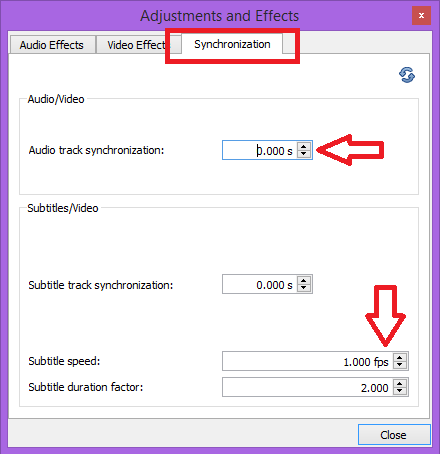
Lalu buka tab 'Sinkronisasi' dan buat perubahan. Perubahan akan disimpan secara otomatis.
Semoga ini membantu..


